Download alles van Netflix zonder beperkingen op Windows 10
Download alles van Netflix en kijk het offline met TunePat. Geen beperkingen, geen beperkingen qua SD-kwaliteit.
Elk bestand dat u van uw computer verwijdert, wordt niet volledig gewist. Zelfs als u uw prullenbak hebt geleegd, kunnen uw bestanden nog steeds worden hersteld met verschillende hersteltools. Om een bestand permanent uit Windows te verwijderen, moet u het veilig verwijderen.
RightDelete is een handige tool waarmee je elk bestand veilig en permanent uit Windows kunt verwijderen, zodat het in de toekomst niet meer te herstellen is. Volgens de uitgever:
RightDelete gebruikt de zeven-pass-methode, d.w.z. de inhoud overschrijven met $00, $ff, $00, $ff, $00, $ff, random(256), voordat het bestand daadwerkelijk wordt verwijderd en de buffers worden geleegd. Dit zorgt ervoor dat het bestand niet meer kan worden hersteld, dus zorg ervoor dat u het geselecteerde bestand wilt verwijderen!
Pak de software uit en voer het bestand Rightdelete.exe uit. Er wordt gevraagd of u RightDelete aan het contextmenu wilt toevoegen. Klik op OK . Klik nu met de rechtermuisknop op een bestand dat u wilt verwijderen en selecteer Dit bestand veilig verwijderen .
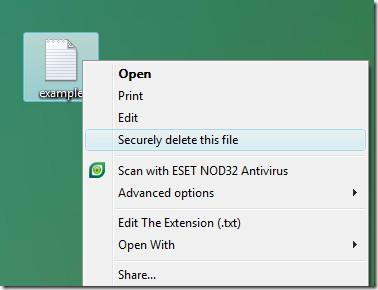
Vervolgens wordt u om een bevestiging gevraagd. Klik op OK om door te gaan.
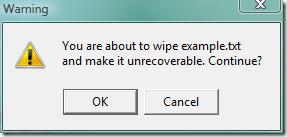
Dat is alles. Het bestand is nu permanent van het systeem verwijderd en kan niet meer worden hersteld. Het werkt met Windows 98/ME/2000/XP/Vista, maar Linux en Mac OS worden nog niet ondersteund.
Let op: Omdat de optie voor het contextmenu met de rechtermuisknop wordt toegevoegd door een wijziging in het register, moet u Rightdelete.exe opnieuw uitvoeren en de optie uit het contextmenu verwijderen voordat u dit programma verwijdert.
Dit is de beste manier om alle belangrijke bestanden te verwijderen die u niet meer nodig hebt. Veel plezier!
Download alles van Netflix en kijk het offline met TunePat. Geen beperkingen, geen beperkingen qua SD-kwaliteit.
Die UAC-prompts die verschijnen wanneer je een app start, kunnen behoorlijk irritant worden als je er constant mee te maken hebt. Voor degenen die er niet bekend mee zijn: UAC of
Cryogenic is een kleine maar krachtige draagbare open source-tool waarmee u elk groot bestand in specifieke delen kunt opsplitsen voor eenvoudiger en sneller delen.
Volgens sommige gebruikers in diverse forums kan Windows 7 de positie en grootte van het venster niet onthouden nadat u het opnieuw hebt geopend. Dit is niet het geval bij
Het maken van een back-up van bestanden in de cloud is een activiteit geworden die voldoende intuïtief is gemaakt om de productiviteit daadwerkelijk te verbeteren. Gebruiksvriendelijke automatische
We hebben de 7 beste YouTube-videodownloaders voor Windows 11-computers op een rij gezet, zodat je offline van video's kunt genieten.
Bent u gefrustreerd dat uw Windows XP er te lang over doet om af te sluiten terwijl u zich haast om ergens anders heen te gaan? Als dit de situatie is die u wilt oplossen,
Heeft u tijdens het gebruik van de Register-editor steeds weer toegang tot dezelfde registersleutel en wilt u deze nu overzetten naar een andere computer? In Windows
Windows 7 heeft behoorlijk wat verbeteringen, daar zullen de meesten het wel over eens zijn. Maar niet alle functionaliteiten zijn verbeterd, het is niet alsof het hele besturingssysteem is gebouwd vanuit...
Ontdek ooVoo: de platformonafhankelijke communicatietool voor spraakoproepen, videogesprekken en instant messaging op Windows, Mac, Android en iOS.








